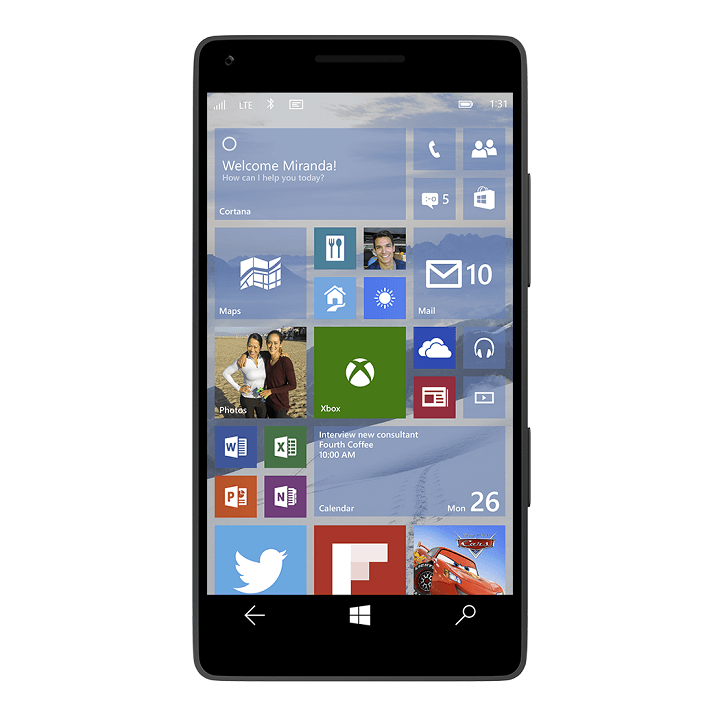Как удалить Windows 10 из Windows 8, 8.1

Вы установили Windows 10 в свою операционную систему Windows 8 или Windows 8.1? Что ж, если вы увидели, в чем Windows 10 не нуждается, и хотите удалить ее из своей системы Windows 8 или Windows 8.1, выполните действия, перечисленные ниже, для быстрого удаления.

У вас могут возникнуть проблемы с компьютером с Windows 8.1, если на вашем компьютере установлена Windows 10 или последняя версия Windows 10. Эти проблемы могут возникать либо из-за нежелательных обновлений вашей системы, либо из-за некоторых изменений, которые Windows 10 внесла в реестры вашей операционной системы. Таким образом, всего за десять минут вашего времени техническая предварительная версия операционной системы Windows 10 будет удалена из вашей системы и возвращена к работе.
Как удалить Windows 10 из Windows 8.1, 8
1. Удалите предварительную версию Windows 10.
-
Если вы находитесь на стартовом экране вашего устройства Windows, щелкните левой кнопкой мыши или нажмите на функцию «Завершение работы».
-
Удерживая кнопку «Shift», щелкните левой кнопкой мыши или нажмите кнопку «Перезагрузить».
-
Вы попадете в меню устранения неполадок после перезапуска устройства с Windows 8, 10.
-
Щелкните левой кнопкой мыши или коснитесь функции «Устранение неполадок», которая появляется в меню после перезапуска устройства Windows.
Примечание. Под функцией «Устранение неполадок» вы также должны увидеть текст «Обновите или перезагрузите компьютер». -
После нажатия левой кнопкой мыши на функцию «Устранение неполадок», вам нужно будет щелкнуть левой кнопкой мыши или нажать кнопку
Функция «Удалить предварительные обновления».
-
После выбора вышеуказанной функции операционная система Windows перезагрузится.
-
Когда устройство Windows запустится, вам будет представлено окно «Удалить предварительные обновления».

-
Вам нужно будет войти в свою учетную запись Windows на этом экране и продолжить.
-
После предыдущего шага вам нужно будет ввести пароль своей учетной записи в следующем окне и продолжить.
-
Щелкните левой кнопкой мыши или коснитесь функции «Удалить», чтобы удалить операционную систему Windows 10.
-
Следуйте инструкциям на экране, чтобы завершить процесс удаления.
Примечание. Вы можете выбрать «Отмена», и в этом случае вы выйдете из функции удаления операционной системы Windows 10. -
После завершения удаления вам необходимо перезагрузить устройство с Windows 8, чтобы полностью завершить процесс удаления Windows 10.
.
2. Удалите Windows из виртуального ПО.
Если вы, возможно, установили свою новую операционную систему Windows 10 в виртуальном программном обеспечении в Windows 8, 8.1, вам не нужно будет выполнять описанные выше действия, потому что они не повлияют на вашу операционную систему Windows.
Единственный шаг, который вам нужно сделать, – это удалить его из виртуального программного обеспечения, которое вы используете, удалив его непосредственно из программного обеспечения.
3. Используйте точку восстановления.
Возможно, самый быстрый и безопасный метод возврата к предыдущей версии операционной системы – это использовать Восстановление системы. Это решение позволяет восстановить полную версию операционной системы, которая была установлена на вашем ПК, до нажатия кнопки «Обновить». Вот шаги, которые необходимо выполнить:
-
Откройте Панель управления> В разделе «Система и безопасность» вы найдете параметр «Резервное копирование и восстановление».
-
Выберите точку резервного копирования и восстановите ее
.
Если вы еще не создали точку восстановления, приведенные ниже руководства покажут вам, как это сделать:
-
Как создать точку восстановления системы в Windows 10
-
Как создать точку восстановления с рабочего стола Windows 10
-
Исправлено: Windows 10 не может найти точку восстановления.
Вышеупомянутые методы являются самыми простыми, которые вы можете использовать для удаления операционной системы Windows 10 и сохранения работоспособности Windows 8 или Windows 8.1 на устройстве. Если у вас есть какие-либо дополнительные вопросы по этой статье, сообщите нам об этом в комментариях ниже, и мы поможем вам как можно скорее.
Для получения дополнительной информации о том, как удалить другую версию Windows 10, вы можете обратиться к следующим руководствам:
-
Как удалить Windows 10 Creators Update
-
Как удалить юбилейное обновление Windows 10
-
Как удалить Windows 8.1[Actualizar]
Примечание редактора: этот пост был первоначально опубликован в октябре 2014 года и с тех пор обновлен для обеспечения свежести и точности.
Этикетки: windows 10 как сделать, советы по Windows 10, windows 8.1